android auto TOYOTA PROACE CITY 2020 Manual de utilizare (in Romanian)
[x] Cancel search | Manufacturer: TOYOTA, Model Year: 2020, Model line: PROACE CITY, Model: TOYOTA PROACE CITY 2020Pages: 272, PDF Size: 61.3 MB
Page 238 of 272
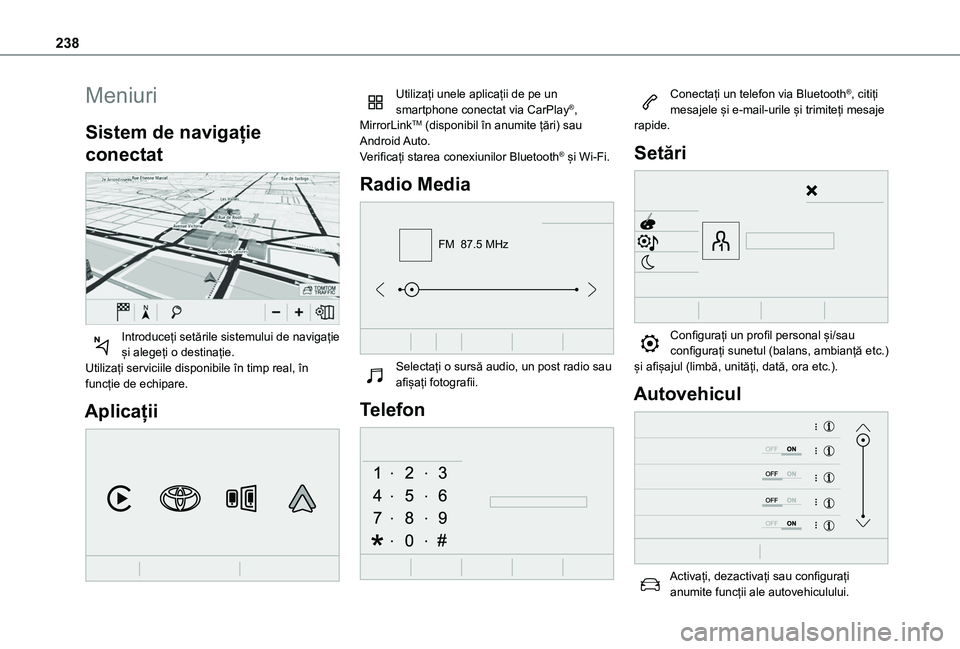
238
Meniuri
Sistem de navigație
conectat
Introduceți setările sistemului de navigație și alegeți o destinație.Utilizați serviciile disponibile în timp real, în funcție de echipare.
Aplicații
Utilizați unele aplicații de pe un smartphone conectat via CarPlay®, MirrorLinkTM (disponibil în anumite țări) sau Android Auto.Verificați starea conexiunilor Bluetooth® și Wi-Fi.
Radio Media
FM 87.5 MHz
Selectați o sursă audio, un post radio sau afișați fotografii.
Telefon
Conectați un telefon via Bluetooth®, citiți mesajele și e-mail-urile și trimiteți mesaje rapide.
Setări
Configurați un profil personal și/sau configurați sunetul (balans, ambianță etc.) și afișajul (limbă, unități, dată, ora etc.).
Autovehicul
Activați, dezactivați sau configurați anumite funcții ale autovehiculului.
Page 250 of 272
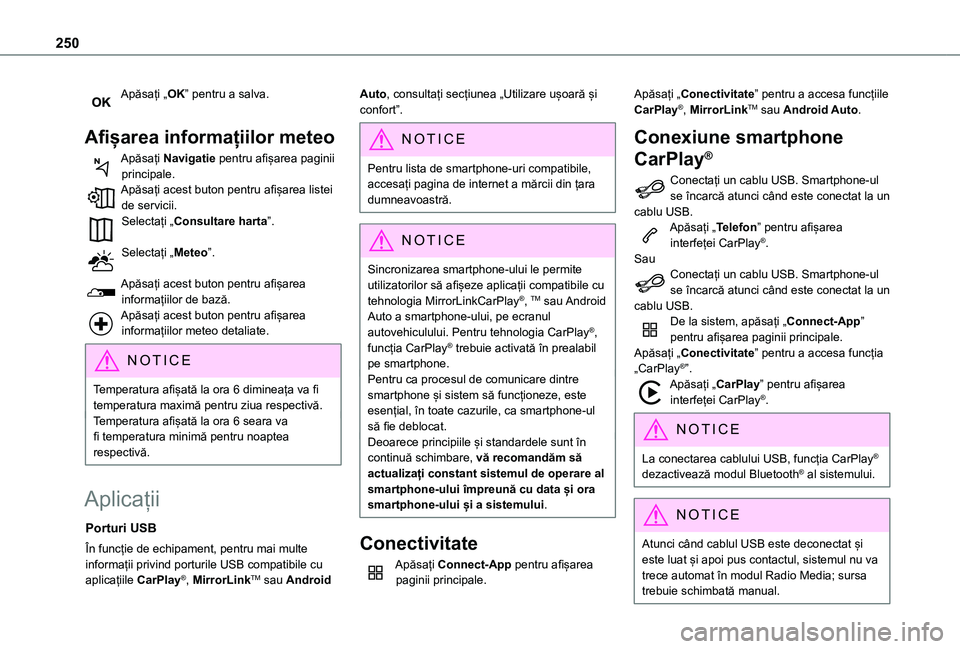
250
Apăsați „OK” pentru a salva.
Afișarea informațiilor meteo
Apăsați Navigatie pentru afișarea paginii principale.Apăsați acest buton pentru afișarea listei de servicii.Selectați „Consultare harta”.
Selectați „Meteo”.
Apăsați acest buton pentru afișarea informațiilor de bază.Apăsați acest buton pentru afișarea informațiilor meteo detaliate.
NOTIC E
Temperatura afișată la ora 6 dimineața va fi temperatura maximă pentru ziua respectivă.Temperatura afișată la ora 6 seara va fi temperatura minimă pentru noaptea respectivă.
Aplicații
Porturi USB
În funcție de echipament, pentru mai multe informații privind porturile USB compatibile cu aplicațiile CarPlay®, MirrorLinkTM sau Android
Auto, consultați secțiunea „Utilizare ușoară și confort”.
NOTIC E
Pentru lista de smartphone-uri compatibile, accesați pagina de internet a mărcii din țara dumneavoastră.
NOTIC E
Sincronizarea smartphone-ului le permite utilizatorilor să afișeze aplicații compatibile cu tehnologia MirrorLinkCarPlay®, TM sau Android Auto a smartphone-ului, pe ecranul autovehiculului. Pentru tehnologia CarPlay®, funcția CarPlay® trebuie activată în prealabil pe smartphone.Pentru ca procesul de comunicare dintre smartphone și sistem să funcționeze, este esențial, în toate cazurile, ca smartphone-ul să fie deblocat.Deoarece principiile și standardele sunt în continuă schimbare, vă recomandăm să actualizați constant sistemul de operare al smartphone-ului împreună cu data și ora smartphone-ului și a sistemului.
Conectivitate
Apăsați Connect-App pentru afișarea paginii principale.
Apăsați „Conectivitate” pentru a accesa funcțiile CarPlay®, MirrorLinkTM sau Android Auto.
Conexiune smartphone
CarPlay®
Conectați un cablu USB. Smartphone-ul se încarcă atunci când este conectat la un cablu USB.Apăsați „Telefon” pentru afișarea interfeței CarPlay®.SauConectați un cablu USB. Smartphone-ul se încarcă atunci când este conectat la un cablu USB.De la sistem, apăsați „Connect-App” pentru afișarea paginii principale.Apăsați „Conectivitate” pentru a accesa funcția „CarPlay®”.Apăsați „CarPlay” pentru afișarea interfeței CarPlay®.
NOTIC E
La conectarea cablului USB, funcția CarPlay® dezactivează modul Bluetooth® al sistemului.
NOTIC E
Atunci când cablul USB este deconectat și
este luat și apoi pus contactul, sistemul nu va trece automat în modul Radio Media; sursa trebuie schimbată manual.
Page 251 of 272
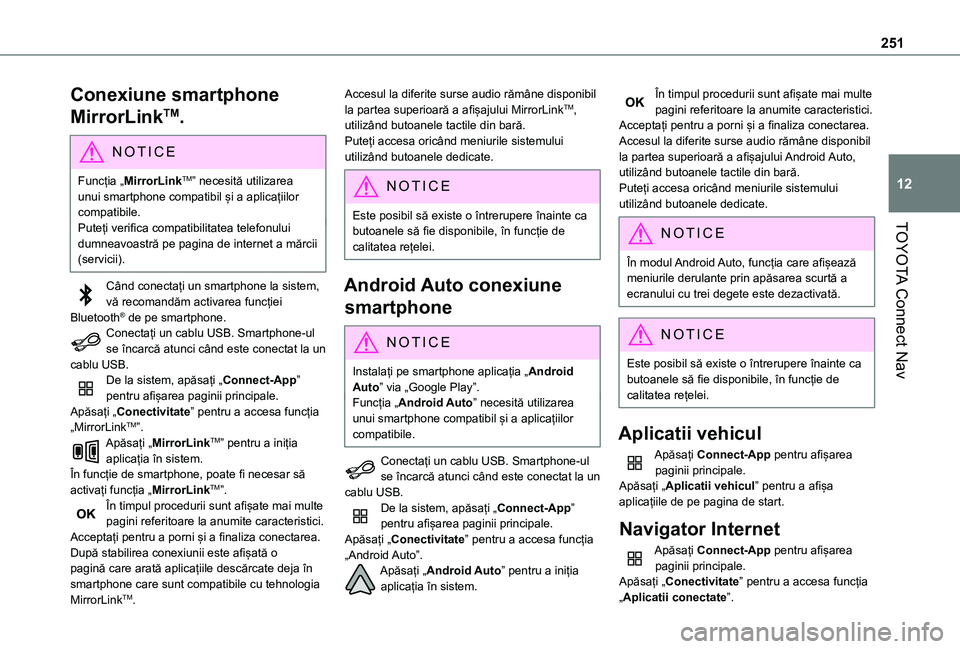
251
TOYOTA Connect Nav
12
Conexiune smartphone
MirrorLinkTM.
NOTIC E
Funcția „MirrorLinkTM” necesită utilizarea unui smartphone compatibil și a aplicațiilor compatibile.Puteți verifica compatibilitatea telefonului
dumneavoastră pe pagina de internet a mărcii (servicii).
Când conectați un smartphone la sistem, vă recomandăm activarea funcției Bluetooth® de pe smartphone.Conectați un cablu USB. Smartphone-ul se încarcă atunci când este conectat la un cablu USB.De la sistem, apăsați „Connect-App” pentru afișarea paginii principale.Apăsați „Conectivitate” pentru a accesa funcția „MirrorLinkTM”.Apăsați „MirrorLinkTM” pentru a iniția aplicația în sistem.În funcție de smartphone, poate fi necesar să activați funcția „MirrorLinkTM”.În timpul procedurii sunt afișate mai multe pagini referitoare la anumite caracteristici.Acceptați pentru a porni și a finaliza conectarea.După stabilirea conexiunii este afișată o pagină care arată aplicațiile descărcate deja în smartphone care sunt compatibile cu tehnologia MirrorLinkTM.
Accesul la diferite surse audio rămâne disponibil la partea superioară a afișajului MirrorLinkTM, utilizând butoanele tactile din bară.Puteți accesa oricând meniurile sistemului utilizând butoanele dedicate.
NOTIC E
Este posibil să existe o întrerupere înainte ca butoanele să fie disponibile, în funcție de
calitatea rețelei.
Android Auto conexiune
smartphone
NOTIC E
Instalați pe smartphone aplicația „Android Auto” via „Google Play”.Funcția „Android Auto” necesită utilizarea unui smartphone compatibil și a aplicațiilor compatibile.
Conectați un cablu USB. Smartphone-ul se încarcă atunci când este conectat la un cablu USB.De la sistem, apăsați „Connect-App” pentru afișarea paginii principale.Apăsați „Conectivitate” pentru a accesa funcția
„Android Auto”.Apăsați „Android Auto” pentru a iniția aplicația în sistem.
În timpul procedurii sunt afișate mai multe pagini referitoare la anumite caracteristici.Acceptați pentru a porni și a finaliza conectarea.Accesul la diferite surse audio rămâne disponibil la partea superioară a afișajului Android Auto, utilizând butoanele tactile din bară.Puteți accesa oricând meniurile sistemului utilizând butoanele dedicate.
NOTIC E
În modul Android Auto, funcția care afișează meniurile derulante prin apăsarea scurtă a ecranului cu trei degete este dezactivată.
NOTIC E
Este posibil să existe o întrerupere înainte ca butoanele să fie disponibile, în funcție de calitatea rețelei.
Aplicatii vehicul
Apăsați Connect-App pentru afișarea paginii principale.Apăsați „Aplicatii vehicul” pentru a afișa aplicațiile de pe pagina de start.
Navigator Internet
Apăsați Connect-App pentru afișarea paginii principale.Apăsați „Conectivitate” pentru a accesa funcția „Aplicatii conectate”.
Page 266 of 272
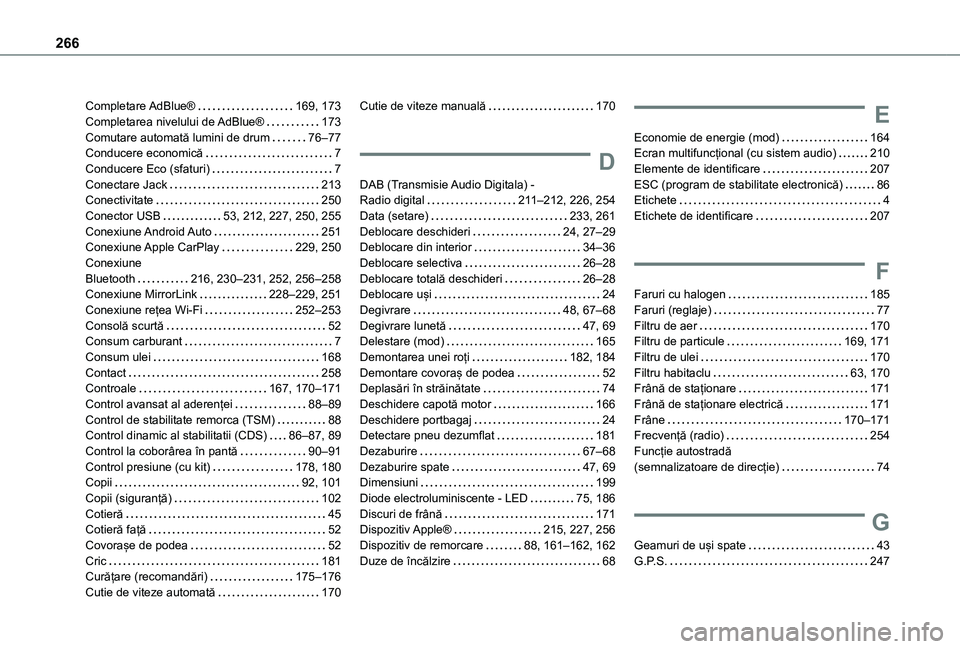
266
Completare AdBlue® 169, 173Completarea nivelului de AdBlue® 173Comutare automată lumini de drum 76–77Conducere economică 7Conducere Eco (sfaturi) 7Conectare Jack 213Conectivitate 250Conector USB 53, 212, 227, 250, 255Conexiune Android Auto 251Conexiune Apple CarPlay 229, 250Conexiune Bluetooth 216, 230–231, 252, 256–258Conexiune MirrorLink 228–229, 251Conexiune rețea Wi-Fi 252–253Consolă scurtă 52Consum carburant 7Consum ulei 168Contact 258Controale 167, 170–171Control avansat al aderenței 88–89Control de stabilitate remorca (TSM) 88Control dinamic al stabilitatii (CDS) 86–87, 89
Control la coborârea în pantă 90–91Control presiune (cu kit) 178, 180Copii 92, 101Copii (siguranță) 102Cotieră 45Cotieră față 52Covorașe de podea 52Cric 181Curățare (recomandări) 175–176Cutie de viteze automată 170
Cutie de viteze manuală 170
D
DAB (Transmisie Audio Digitala) - Radio digital 2 11–212, 226, 254Data (setare) 233, 261Deblocare deschideri 24, 27–29Deblocare din interior 34–36Deblocare selectiva 26–28Deblocare totală deschideri 26–28Deblocare uși 24Degivrare 48, 67–68Degivrare lunetă 47, 69Delestare (mod) 165Demontarea unei roți 182, 184Demontare covoraș de podea 52Deplasări în străinătate 74Deschidere capotă motor 166Deschidere portbagaj 24Detectare pneu dezumflat 181
Dezaburire 67–68Dezaburire spate 47, 69Dimensiuni 199Diode electroluminiscente - LED 75, 186Discuri de frână 171Dispozitiv Apple® 215, 227, 256Dispozitiv de remorcare 88, 161–162, 162Duze de încălzire 68
E
Economie de energie (mod) 164Ecran multifuncțional (cu sistem audio) 210Elemente de identificare 207ESC (program de stabilitate electronică) 86Etichete 4Etichete de identificare 207
F
Faruri cu halogen 185Faruri (reglaje) 77Filtru de aer 170Filtru de particule 169, 171Filtru de ulei 170Filtru habitaclu 63, 170Frână de staționare 171Frână de staționare electrică 171Frâne 170–171Frecvență (radio) 254
Funcție autostradă (semnalizatoare de direcție) 74
G
Geamuri de uși spate 43G.P.S. 247